
В даний час існує безліч програм-скріншотер, що володіють, до всього іншого, масою додаткових функцій. Однак, багатьом з цих додатків, поряд з перевагами, притаманні також ті чи інші недоліки, наприклад складність у використанні, відсутність безкоштовної версії, необхідність реєстрації та т. Д.
Темою сьогоднішньої розмови буде чудово проста і зручна, що не містить нічого, крім необхідного функціоналу, програма скріншотер.
Особливості програми скріншотер
Головним достоїнством програми є гранична простота в управлінні - зробити скріншот можна буквально в один клік. До плюсів скріншотер також можна віднести наступні моменти:
Завантажити програму скріншотер можна з сайту розробника за цим посиланням. Установка скріншотер - звичайнісінька, яка не потребує додаткових пояснень. При установці, приберіть галочки в пунктах, з пропозицією завантажити додаткові елементи Яндекса або інші додатки, якщо вони вам не потрібні.
Відразу після запуску програми, в системному треї (область повідомлень) з'являється її значок.
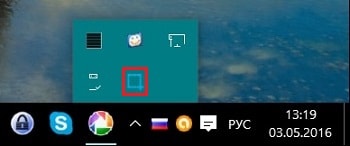
Використання програми скріншотер
Скріншотер дозволяє легко зробити знімок, як всього екрану, так і його потрібної області. Для створення скріншотів можна використовувати кілька способів.
- Найшвидший спосіб створення скріншота - одночасне натискання обох кнопок мишки. При цьому екран темніє і на ньому з'являється хрестик, яким слід виділити потрібну область.

Після звільнення мишки, в правому нижньому кутку екрану спливає повідомлення «Скріншот скопійований в буфер обміну», а сам скріншот з'являється на робочому столі (за замовчуванням) або в призначеної вами для цього папці.

- Для тих, хто вважає за краще працювати з клавіатурою, підійде спосіб з використанням «гарячих» клавіш: Prt Scr - скріншот фрагмента екрана, Ctrl + Prt Scr - скріншот всього екрану.
- Не менш зручним способом є використання значка програми, присутнього в треї. Щоб зробити знімок області екрану, достатньо клацнути по значку лівою кнопкою мишки. При натисканні на іконку програми правою кнопкою миші з'являється меню, що дозволяє вибрати тип знімка (область або весь екран).

- Ще один досить зручний і швидкий спосіб - використання контекстного меню (клацання правою кнопкою миші на вільному місці робочого столу).
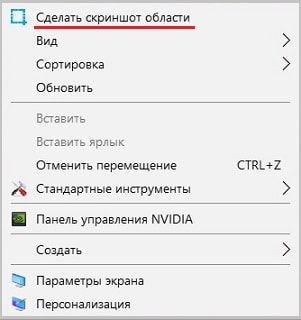
Клацанням на пункті «Налаштування» меню (див. Рис. 4) відкривається вікно скріншотер, де можна задати свою комбінацію клавіш швидкого доступу, вибрати місце збереження скріншотів і налаштувати деякі інші параметри.


Ось, власне, і все. Сподіваюся, кого-небудь з Новомосковсктелей зацікавить максимально проста, зручна і не містить нічого зайвого програма скріншотер. Дякуємо за увагу.
До нової зустрічі на блозі Spectr-rv.ru. Успіхів!
Також рекомендую прочитати:
Список схожих постів надано вам плагіном YARPP.
Схожі статті